İlan
Birincil medya yürütücünüz olarak VLC'ye mi güveniyorsunuz? Fark edebileceğinizden daha güçlü bir medya oynatıcı.
Birçok kullanıcı için VLC, herhangi bir yeni makineye kurulabilir Windows Bilgisayarınız İçin En İyi PC YazılımıWindows bilgisayarınız için en iyi PC yazılımını mı istiyorsunuz? Büyük listemiz tüm ihtiyaçlar için en iyi ve en güvenli programları toplar. Daha fazla oku . Ücretsiz, saçma bir medya oynatıcı için mükemmel bir seçim - ama aynı zamanda bol hile Hakkında Bilmediğiniz 6 Harika VLC İpuçlarıVideoLan'ın VLC medya oynatıcı gerçek bir hile kutusudur ve Windows işletim sisteminde Mac veya Linux'ta olduğu kadar etkilidir. Zaten VLC kullananlarınız ... Daha fazla oku yüzeyin altına kazmaya hazırsanız, manşonunu yukarı kaldırın.
İşte biraz daha VLC ile yapabileceğiniz şeyler Ücretsiz VLC Media Player'ın 7 Çok Gizli ÖzelliğiVLC, seçtiğiniz medya yürütücünüz olmalıdır. Çapraz platform aracı, şu anda kullanabileceğiniz gizli özelliklerle dolu bir çantaya sahiptir. Daha fazla oku
, daha önce hiç düşünmemiş olabileceğiniz bazı işlevler de dahil olmak üzere, mütevazi bir medya oynatıcı yazılımı.Hiç bir ses dosyasını dinliyor ya da bir video klip izliyor ve kendinizi sürdürmek için zorlanıyor mu? Ses çevirisi konusunda herhangi bir deneyiminiz varsa veya derslerinizi kaydeden öğrenci Okula dönüş? iOS İpuçları ve Uygulamaları Öğrenci Yaşamında KolaylaştıracakSonsuz bir yaz tatilinden sonra okula geri dönmek Einstein katılarından daha zordur, ancak iPhone'unuz dönem süresini kolaylaştırmaya yardımcı olabilir. Daha fazla oku , bu sorunu çok iyi yaşadınız - ve bu VLC tarafından kolayca düzeltilebilir.
Tıklamak Geri çalma VLC araç çubuğunda ve ardından hız. Size oynatma hızını biraz veya çok arttırma veya azaltma veya oynattığınız içerik için varsayılan hıza dönme seçenekleri sunulur.

Alternatif olarak, köşeli parantez tuşlarını kullanabilirsiniz [ ve ] oynatma hızını anında değiştirmek için. Bu, önemli bir ses dosyasının her bir kelimesini almayı biraz daha kolay hale getirebilir veya film izlemenize ve podcast'leri rekor sürede dinleyin Verimlilik Konuşalım: Harika Çalışmak İçin Dinlemeniz Gereken 7 PodcastVerimlilik hakkında konuşalım - ya da bu yedi yaşam korsanının korkunç çalışmak için yapabileceğimiz küçük şeyler hakkında konuşmasına izin ver. Takın... arkanıza yaslanın... ve dinleyin. Daha fazla oku - yüksek perdeli seslere katlanmak istiyorsanız, yani.
VLC, aşağıdakilerin bir yöntemi olarak iyi bilinir: İnternet radyosu dinlemekancak daha sonra dinleyebileceğiniz radyo akışlarını da kaydedebilir. İçeriği uzun bir yolculuk için stoklamanın veya sizin için uygun olmayan bir zamanda yayınlanan bir şovu takip etmenin harika bir yoludur.
Başlamak için şunu seçin: medya araç çubuğundan, ardından Açık Medya. Akışını yapmak istediğiniz içeriğin adresini girin, ardından videonun yanındaki küçük oku tıklayın. Oyna açılır menüyü açmak için düğmesini seçin - Akış bu seçeneklerden. Tıklayın Sonraki takip eden ekranda, ardından Ekle istediğiniz içeriği bir ses dosyası olarak kaydettiğinizden emin olun ve ses klibiniz için uygun bir dosya adı girin.

Bir sonraki ekranda, yazan kutunun işaretini kaldırın. Kod Dönüştürmeyi Etkinleştir ve tıkla Sonraki. Üzerindeki hiçbir şeyi değiştirmeyin Çeşitli Seçenekler tıklayın ve tıklayın Akış kaydetmeye başlamak için. Ardından, ihtiyacınız olan her şeyi kaydettikten sonra durdur düğmesini tıklamanız yeterlidir. Not: Bazı radyo akışlarını kaydetmek yasalara aykırıdır, bu nedenle istediğiniz yayına ilişkin düzenlemelerin ne olduğunu kontrol etmeye değer.
Kendi video içeriğinizi İnternet'te yayınlıyorsanız, önlemek için filigran eklemek isteyebilirsiniz rızanız olmadan izinsiz kullanım YouTube Kapak Şarkınız Yasal mı?Yıldızlığa hızlı ve kolay bir şekilde yükselmek isteyenler için popüler bir yöntem, popüler müziklerin şarkılarını YouTube'da yayınlamaktır. Ancak şunu düşünün: Bir şarkıyı gizlemenin yasal sonuçları nelerdir? Daha fazla oku . Bunu yapmanın birçok yolu vardır, ancak en basit çözümlerden biri doğrudan VLC'nin kendisinden yapmaktır.
İlk olarak, logonuzun kullanıma hazır olması gerekir ve uygun şekilde boyutlandırılması gerekir. Ardından, filigranlamak istediğiniz videoyu VLC'de açın, tıklayın Araçlar seçin ve şuraya gidin: Efektler ve Filtreler.
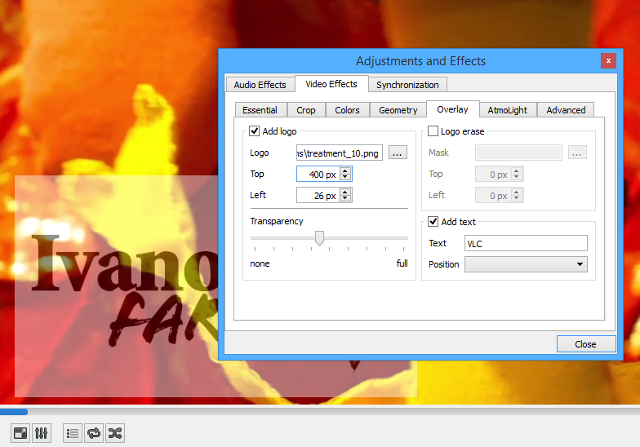
Şuraya gidin: Video Efektleri sekmesini, ardından Kaplama sekmesi. Seçebileceksiniz istediğiniz filigran Videolarınızı Filigran Etmenin 3 YoluBirisinin videonuzu kopyalayıp kendisinin olduğunu iddia edip potansiyel olarak izleyicileri ve gelirleri çalabileceğinden korkuyor musunuz? Daha fazla oku Logo alanında, ekran pikselinde nerede görüneceğini piksel olarak ayarlayın ve filigranınızın ne kadar şeffaf olmasını istediğiniz gibi diğer ayarları yapın.
Erken benimseyenler her zaman aç deneyim için daha fazla Oculus Rift içeriği İnanmak için Görmeniz Gereken Oculus Rift VR SimülasyonlarıOculus Rift'i gördünüz, ancak bunun yapıldığı çılgın kullanımlardan bazılarını görmediniz. Dünyanın dört bir yanından gelen bu muhteşem Oculus Rift demolarını inceleyin. Daha fazla oku oyun değiştiren cihazı kullanarak. Teknolojiden yararlanmak için özel olarak oluşturulmuş oyunlar ve videolar her zaman en iyisini yapacaktır deneyim, VLC'nin Oculus'u kullanan bir şekilde standart video dosyalarını görüntülemesine izin verebilecek geçici çözümler vardır Rift kulaklık.
En popüler yönteme denir Yan Yana 3D veya SBS 3D - derinlik yanılsaması vermek için iki videonun aynı anda yan yana oynatıldığı bir işlem. Rift'in sunabileceği en iyi şeyle uyuşmaz, ancak bazı ayarlamalar ile iyi sonuçlar verebilir.

Oculus, SBS 3D'den en iyi sonuçları nasıl alacağınızla ilgili kendi belgelerinden bazılarını sunar, ancak özellikler, kullanabileceğiniz ekipmanlara bağlı olarak değişebilir. VLC, dosyaları oynatmayı ne kadar kolay hale getirdiği ve HD video görüntüleme gücünden dolayı bu tür kullanım için ideal bir medya oynatıcıdır.
Podcast'ler, zevkiniz ne olursa olsun ücretsiz olarak mükemmel bir eğlence sunabilir - ancak favori dizinizle güncel olduğunuzdan emin olmak bazen biraz ezici olabilir. Geride kalmadığınızdan emin olmak için yeni bölümleri otomatik olarak indiren bir program kullanmak iyi bir fikirdir ve VLC kendi programını tutabilir mevcut en iyi araçlara karşı Windows PC'niz için En İyi 6 Podcast YöneticisiWindows PC'de podcast dinlemenin en iyi yolu nedir? Sıralamak ve başlamak için bu podcast yöneticilerinden birini seçin. Daha fazla oku .

Dinlemek istediğiniz podcast'in besleme URL'sine sahip olmak kolaydır. Aldıktan sonra tıklayın Görünüm seçin ve ardından Oynatma Listesi. Olmalı Podcast oynatma listesi zaten Internet ekranınızın sol tarafında alt bölümlere ayırın.
Fareyle bu oynatma listesinin üzerine geldiğinizde bir artı simgesi göreceksiniz; bunu tıkladığınızda feed URL'sini girebileceğiniz bir alan sunulur. Oradan, hazırsınız - VLC yeni bölümlere dikkat edin Podcast'lerden sıkıldınız mı? Bunun yerine Old Time Radyo dinleyin!İnternet Arşivinde gülünç miktarda ücretsiz medya içeriği var ve en ilginç indirmeler genellikle en eskileri. Alfred Hitchcock filmleri gibi başyapıtlarla, John Wayne'in batılı ve makaralı silahları ... Daha fazla oku ve dinlemek istediğinizde onları sizin için hazırlayın. Hepimiz VLC'nin medya içeriği sağlamada ne kadar harika olduğunu biliyoruz, bu nedenle podcast'lerinizi kolay erişim için organize etmesine izin vermek beyinsiz bir şey.
Profesyonel kalitede ekran yakalama yazılımı çok pahalı olabilir, ancak bazen çok daha iyidir birine ne yaptığını göster Screenbird: Kullanımı Kolay Çevrimiçi Ekran Kayıt Aracı Daha fazla oku onlara anlatmak yerine. VLC, ekran yakalama işlevselliği sunar ve bilgisayarınız görevi gerçekleştirebiliyorsa bazı hoş sonuçlar verebilir.
Başlamak için şu adrese gidin: Yakalama Cihazını Aç altında medya çubuğunu tıklayın. seçmek Masaüstü olarak Çekim Moduve ardından hangi kare hızına kaydetmek istediğinizi seçin. Daha düzgün çekimler için daha yüksek bir kare hızı elde edilir, ancak dosya boyutları daha büyük olur ve bilgisayarınızda daha fazla vergilendirilir. Bir şeyler ayarlandıktan sonra, Oyna düğmesine basın ve seçin Akış seçin.

Üzerinde değişiklik yapmayın. Kaynak ayarlarını yapın ve Hedef Kurulumu. Burada, açılır menüyü Dosya ve tıkla Ekle, uygun gördüğünüz şekilde dosya adını ayarlamak. Kod dönüştürme ayarlarında değişiklik yapmak istiyorsanız, bunu bir sonraki ekranda yapabilirsiniz - ancak varsayılanlar çoğu amaca uygundur. Ardından, Akış ve kaydetmeye başlayacaksınız; yakalamanızı sonlandırmak için durdur düğmesine basın.
VLC ile kullanmak için harika ipuçlarınız var mı? Aşağıdaki yorumlar bölümünde bunları bize bildirin.
İngiliz yazar şu anda ABD'de yaşıyor. @Radjonze aracılığıyla Twitter'da beni bul.
